XAMPP PHP7版 アップデ-ト
XAMPP PHP7版 MySQL 復元
XAMPP PHP7版 MySQL 復元
MySQL を復元する前に MySQL の文字化け修正をします。
C:¥xampp¥mysql¥bin¥my.ini
追加インスト-ルをした方は
C:¥xampp7¥mysql¥bin¥my.ini
を開いて、26行目あたりに
# The MySQL server
[mysqld]
port= 3306
の記述がありますので、ここに1行
character_set_server=utf8
を追加し、
# The MySQL server
[mysqld]
character_set_server=utf8
port= 3306
とします。
「character_set_server=utf8」
は大昔には記述がなく文字化け問題が発生していました。
でも、最近は記述がありました。
ここへきて、又なくなってしまいました。
困ったものです。
XAMPP PHP7版 MySQL 復元 その2
MySQL データをインポ-トすることにより、XAMPP MySQL を復元していきます。
XAMPP のコントロールパネルから MySQL を再起動させます。
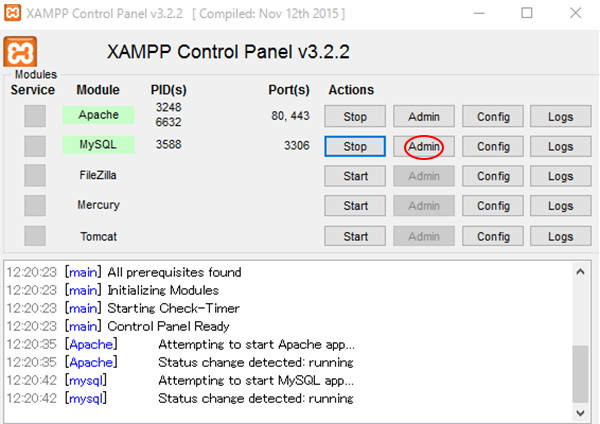
XAMPP Control Panel が開いたら、Apache と MySQL の「Start」をクリックします。
次ぎに MySQL の「Admin」をクリックします。
まずは、復元したいデ-タベ-スを作成します。
今回復元するデ-タベ-ス名は
phplibs
照合順位は
utf8_general_ci
ですので、下記のように設定して「作成」をクリックします。
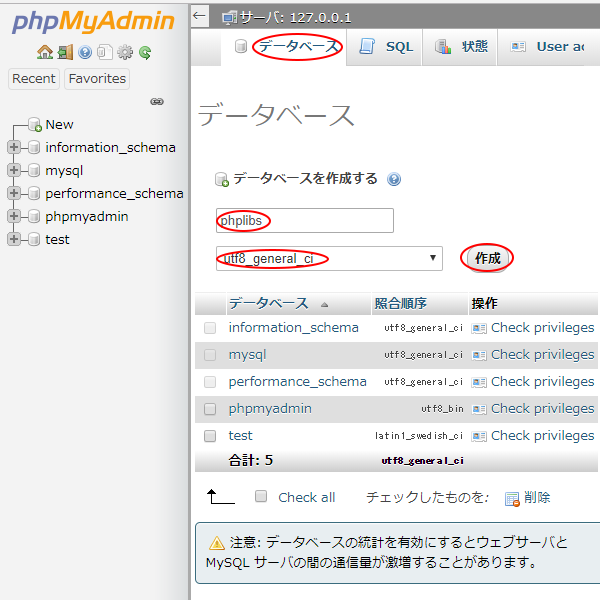
取り敢えず入れ物ができましたので、このなかにデ-タをインポ-トします。
phpMyAdmin 画面の左側にある今作成したデ-タベ-ス名 phplibs をクリックし
phpMyAdmin 画面の上にある「インポ-ト」(見つからなければ「その他」の中にあります)をクリックします。
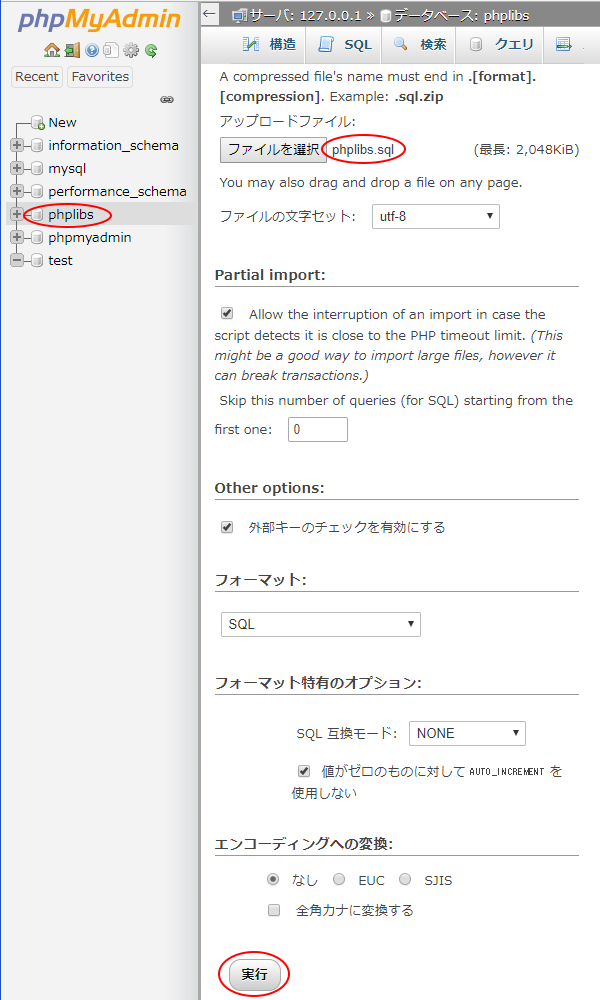
アップロ-ドファイルの「ファイルを選択」をクリックし、
MySQL のバックアップでエクスポ-トした phplibs.sql をインポ-トします。
例えば、エクスポ-トしたバックアップファイルが
D:\xampp_back\phplibs.sql
にあるとすれば、「参照」からこのファイルを指定し、「開く」をクリックし、最後に「実行」
をクリックします。

これで MySQL デ-タが復元され phplibs デ-タベ-スが復元されているのを確認できます。
XAMPP PHP7版 デ-タ復元 に進む
XAMPP PHP7版 インスト-ル確認 に戻る
63 Pear Villageに戻る